Скажімо, ми завантажили кілька Зображення Linux на fondosgratis.mx І оскільки вони всі нам подобаються, ми хочемо, щоб вони час від часу автоматично змінювались.
KDE
KDE У ньому є все, і встановити його, щоб час від часу міняти шпалери, дуже просто. Для цього ми переходимо до Налаштування робочого столу, і ми повинні отримати щось подібне:
Тепер ми переходимо туди, де написано «Шпалери», і ми отримаємо ряд варіантів, ми повинні вибрати той, на якому написано «Презентація»
В іншому все просто, ми можемо встановити час, протягом якого шпалери повинні змінюватися, і ми можемо вибрати Системні шпалери для робочого столу, Завантажені шпалери для робочого столу або просто, папка, де знаходяться кошти, які ми хочемо відобразити.
XFCE
У випадку XFCE це також досить просто з останніх версій. Що ми робимо, це перейти до налаштувань робочого столу, і ми повинні отримати щось подібне:
Тепер ми вибираємо опцію Список зображень і додаємо фони, які ми хочемо змінити автоматично.
Внизу ми встановлюємо час (у хвилинах) і все.
GNOME
Наскільки я намагався, GNOME Shell У вас немає можливості змінювати шпалери так часто, і якщо так, я вибачаюся за свою незнання, але ми можемо скористатися таким інструментом, як Різноманітність для досягнення цієї мети. Ви можете побачити, як встановити його в посилання.
І звичайно, є й інші інструменти, тому, якщо ви знаєте про альтернативу, можете залишити свій коментар щодо неї.
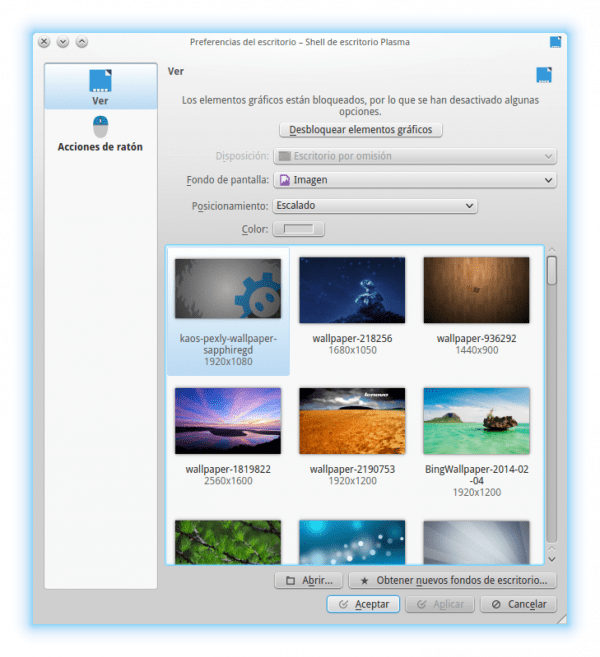
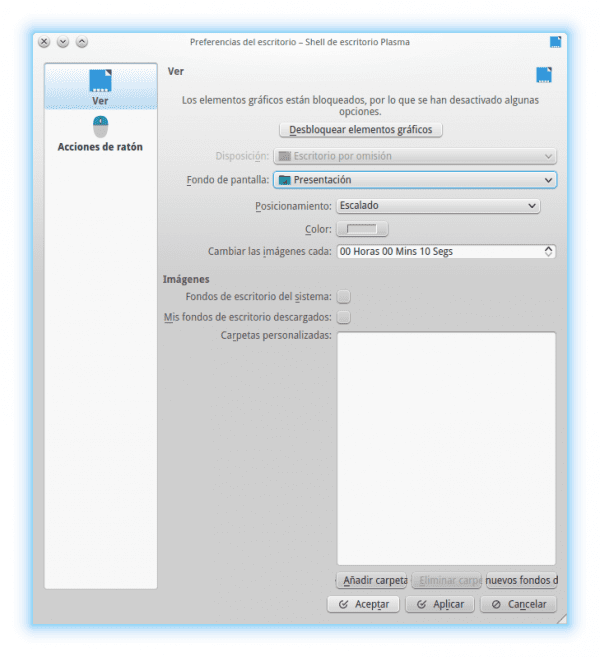
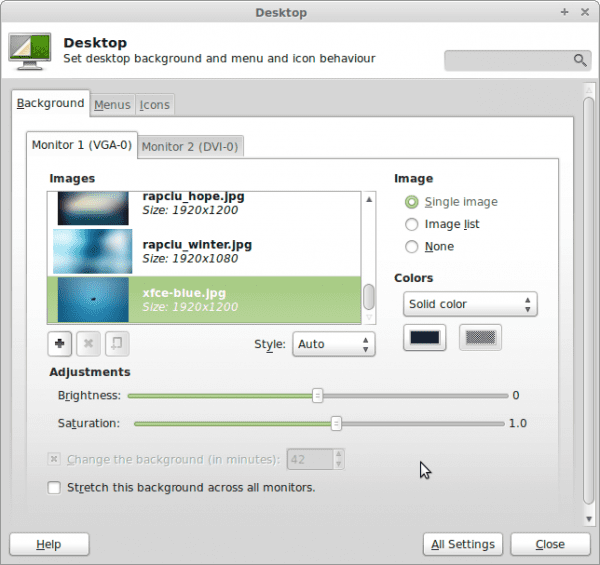
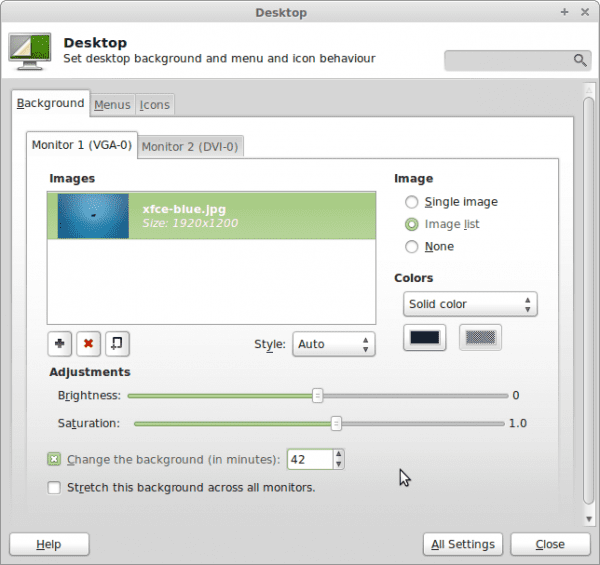
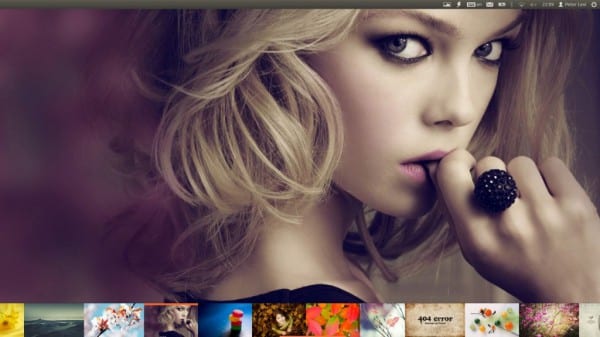
Оболонка Gnome не має графічного інтерфейсу для цього, але ви можете створити відповідний xmls.
Нещодавно я зробив це для gnome mesh, ви все ще можете з ним возитися
https://dl.dropboxusercontent.com/u/81243203/GNOME_Mesh.zip
просто розпакуйте його та за допомогою gnome-tweak-tool скажіть, де знаходиться шлях xml
Існує розширення для Gnome Shell:
Назад Слайд:
https://extensions.gnome.org/extension/543/backslide/
Хоча різноманітність здається кращою.
PS: Залиште Gnome Shell як є; навіщо це міняти xD.
у xfce 4.11 є помилка, яка не дозволяє змінювати шпалери з різноманітності, а також із файлу зображення за допомогою правої кнопки миші або з таких програм, як shotwell. Це дозволяє лише з перемикача робочого столу xfce. Тож різноманітність у XFCE не працює 🙁
Це добре виглядає 😀
Не в темі: Яка тема значків є такою в KDE?
Оцінений: 3
Flattr, ми вже говорили про цю тему в блозі 😉
https://blog.desdelinux.net/flattr-icons-kde-en-archlinux/
Для Gnome існує розширення BackSlide - це розширення для Gnome Shell, яке дозволяє нам автоматично змінювати шпалери через певний час.
Чудово, але вони повинні включати цю опцію за замовчуванням .. 😉
Що в ньому Lxde? Я можу якось?
питання на мільйон D: на фотографії гнома, де з’являється дівчина з пальцем у роті, чи не могли б ви поділитися нею? 🙂 до речі є розширення в gnome 😉
Є один, який за замовчуванням встановлений у венесуельському дистрибутиві Canaima, який є у версії 4.1 і називається "Динамічні кошти"
Мені пощастило натрапити на Уолча, для ubuntu це добре, легко, і це мене ніколи не турбувало. крім того, що дуже легко налаштовується. Він пропонує кілька варіантів, якщо ви завжди підключені до Інтернету, він знаходиться в аксесуарах програмного центру Ubuntu, але якщо ви віддаєте перевагу встановлювати його за допомогою команд, це буде
sudo apt-get встановити Wallch
простий і зрозумілий, і все.